NetflixエラーコードF7701-1003を修正する方法

NetflixエラーコードF7701-1003の解決策を見つけ、自宅でのストリーミング体験を向上させる手助けをします。

Instagram の画像をタップして「画像を読み込めませんでした。タップして再試行」エラー。このエラーが発生する理由は多数ありますが、そのほとんどは Instagram アプリまたはネットワーク接続に関連しています。
幸いなことに、 Instagram アカウントでこのエラーを解決するさまざまな方法があります。Instagram のサーバーが停止しているかどうかを確認し、インターネット接続をテストし、アプリのキャッシュ ファイルをクリアして問題を解決できます。
Instagramがダウンしているかどうかを確認する
問題を引き起こすのは、常に携帯電話の Instagram アプリとは限りません。Instagram 自体のサーバーが機能しなくなることがあります。あなたの「画像を読み込めませんでした。タップして再試行してください」というエラーは、サーバーの問題が原因である可能性があります。
この場合、Instagram で実際にダウンタイムが発生しているかどうかを確認してください。これは、 DownDetectorなどのオンライン サイト ステータス チェッカーを使用して行うことができます。このサイトは、Instagram のサーバーの現在のステータスを教えてくれます。
サーバーが問題の原因であることがわかった場合は、会社がそれらのサーバーを復旧させるまで待ちます. あなたの側でできることは何もありません。
iPhoneまたはAndroidフォンを再起動します
Instagram のサーバーが稼働している場合、iPhone または Android フォンに軽微な問題が発生し、Instagram アプリがコンテンツを読み込めない可能性があります。この場合、デバイスを再起動して、問題が解決するかどうかを確認してください。
携帯電話を再起動すると、 Instagram アプリに関連する問題を含む多くの小さな問題が修正されます。
この方法で最新の iPhone を再起動できます。
ほとんどの Android スマートフォンは次の方法で再起動します。
電話が再起動したときにInstagramを開くと、アプリは期待どおりに動作するはずです。
スマートフォンで Wi-Fi とモバイル データを切り替える
Instagram は携帯電話のインターネット接続に大きく依存しているため、接続が機能していることを確認する必要があります。Wi-Fi とモバイル データを切り替えて、「画像を読み込めませんでした。タップして再試行」の問題が解決されました。
iPhone で Wi-Fi とモバイルデータを切り替える
Android で Wi-Fi とモバイルデータを切り替える
VPN サービスをオフにする
VPNアプリは、スマートフォンのインターネット トラフィックをサードパーティのサーバー経由でルーティングします。これにより、さまざまなアプリで問題が発生することがあります。これは、コンテンツを読み込んで表示する Instagram の機能に影響を与える可能性があります。
したがって、携帯電話の VPN サービスを一時的に無効にして、Instagram が機能するかどうかを確認する必要があります。アプリが機能する場合、Instagram の使用中は VPN を無効にしておく必要があります。
「画像を読み込めませんでした。タップして再試行してください」というエラー メッセージが表示されます。このまま読み進めて、その他の修正方法を見つけてください。
ログアウトして Instagram のアカウントに戻る
コンテンツの読み込みやその他のアカウントの問題で問題が発生した場合は、ログアウトして携帯電話のInstagram アプリに再度アクセスすることをお勧めします。これにより、アプリは Instagram のサーバーでアカウントとの接続を再確立し、マイナーな同期の問題を修正できます。
Instagram のログイン情報は、アカウントに再度ログインする際に必要になるため、手元に保管しておいてください。
携帯電話で Instagram のキャッシュをクリアする
Instagram は一時ファイル (キャッシュとも呼ばれます) を携帯電話に保存して、アプリのエクスペリエンスを高速化し、強化します。これらのファイルが問題となり、アプリが誤動作することがあります。
キャッシュ ファイルが破損したり、ウイルスやマルウェアに感染したり、その他の問題が発生したりする可能性があります。幸いなことに、個人データに影響を与えることなく、これらのファイルをすべて消去できます。その後、アプリは必要に応じて機能します。
iPhoneでは許可されていないため、AndroidフォンでのみInstagramのキャッシュファイルをクリアできます.
iPhone または Android フォンで Instagram を更新する
パソコンと同様に、スマートフォンのアプリも最新の状態にしておくことが重要です。これにより、古いアプリのさまざまなバグを修正し、最新のアプリ機能にアクセスできます。
Instagram は、iPhone と Android スマートフォンの両方で無料で更新できます。それぞれのアプリ ストアを使用して、アプリの更新をダウンロードしてインストールします。
iPhone で Instagram を更新する
Android で Instagram を更新する
iPhoneまたはAndroidフォンにInstagramを再インストールします
Instagramの「画像を読み込めませんでした。タップして再試行」というエラーが表示される場合、アプリのコア ファイルが破損している可能性があります。これは、電話がウイルスに感染しているなど、さまざまな理由で発生します。
アプリのシステム ファイルを修正する簡単な方法の 1 つは、携帯電話でアプリをアンインストールして再インストールすることです。これにより、アプリの既存のファイルが消去され、アプリ ストアから新しいファイルが取り込まれます。
アプリを再インストールすると、アカウントにログインしてコンテンツにアクセスできるようになります。
Instagram を iPhone に再インストールする
Instagram を Android に再インストールする
電話機にファームウェアをクリーン インストールする
それでも Instagram で写真や動画を読み込めない場合は、スマートフォンのファームウェアに問題がある可能性があります。このような問題は、デバイスにファームウェアを再インストールすることで修正できます。
iPhone に iOS をクリーン インストールして、問題を解決できる可能性があります。Android では、携帯電話の元のファームウェアをフラッシュして、 Instagram の問題を解決します。ファームウェアをクリーン インストールすると、すべての電話データが失われることに注意してください。
Google は、特定の Android モデルにオペレーティング システムのクリーン バージョンをインストールする方法を説明するガイドを見つけるのに役立ちます。手順はデバイスのモデルによって異なります。
Web で Instagram を使用する
他のすべてが機能しない場合でも、Instagram フィードにアクセスして表示するための最後の手段は、Web 上でサービスを使用することです。Instagram には、Web ブラウザーからアクセスできるWeb バージョンがあります。
このバージョンでは、Instagram アプリのほぼすべての機能にアクセスできます。Instagramのブラウザ版を使って、メッセージの送受信、写真や動画の閲覧、各種アカウント設定の変更ができます。
次のリンクを使用してWeb 用 Instagram にアクセスできます: https://www.instagram.com/
Instagram にエラー メッセージではなく実際のコンテンツを読み込ませる
Instagram が選択したコンテンツにアクセスできない場合、アプリは「画像を読み込めませんでした。タップして再試行」エラー。これは通常、ネットワークの問題が原因で発生しますが、携帯電話のシステムが原因である可能性もあります.
上記の方法を使用してInstagram の問題を修正できるはずです。その後、自分の写真や他の人の写真やビデオにアクセスできます。
APN設定を変更する(Koodoの場合)
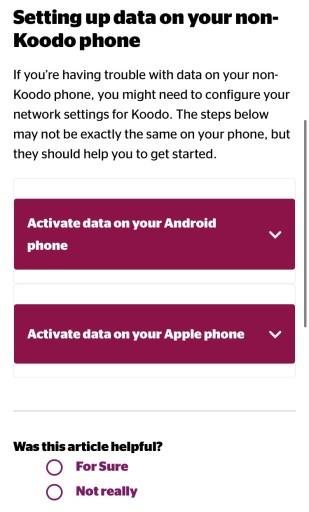
Koodo を使用している場合は、 APN 設定を Koodo が推奨する設定に変更してみてください (Koodo を使用していない場合は、この解決策をスキップできます)。
お使いの携帯電話の APN 設定は、 Koodo が推奨する APN 設定と 異なる場合があります。
「画像を読み込めませんでした。」を修正するには 「タップして再試行してください」エラーが発生した場合は、APN 設定を Koodo のものに変更する必要があります。
Koodo ユーザーは、APN 設定を Koodo のものと一致するように変更した後、Instagram が 再び通常の状態に戻った と報告しています。
デバイスの APN 設定に移動し、この記事の設定と照合します。
NetflixエラーコードF7701-1003の解決策を見つけ、自宅でのストリーミング体験を向上させる手助けをします。
Discordは、友達とのカジュアルなチャットやゲームコミュニティとの接続、専門的なコミュニケーションに適したユニークなプラットフォームです。特定のメッセージを非表示にする方法を学びましょう。
Disney Plusエラーコード39の原因と解決策を徹底解説。10の方法で問題を解決し、ストリーミングを再開しましょう。
異なるオペレーティング システムがインストールされているコンピューターに複数のパーティションがありますか。その場合、Windows のアクティブ パーティションを変更して、コンピューターの起動時に適切なオペレーティング システムが読み込まれるようにすることができます。
ワイヤレス ルーターで SSID ブロードキャストを無効にするオプションを検討している場合は、関連する実際のセキュリティの問題を理解する必要があります。SSID ブロードキャストを無効にすると、標準のワイヤレス ネットワーク アダプタを使用して利用可能なネットワークを検索したときにネットワーク名が表示されないのは事実です。
画像は単独で独立できます。ただし、場合によっては、複数の画像を 1 つの PDF ファイルに結合して保存または共有する必要があります。
Twitter は、意見を共有したり、他のユーザーと話したり、ソーシャル メディアのプロフィールを作成して友達をサポートしたり、興味をフォローしたりするのに最適な場所です。ただし、フォローしているアカウントを追跡するのは難しい場合があります。
お気に入りのシリーズに熱中している場合でも、友達と Netflix を楽しんでいる場合でも、Netflix がフリーズしたり、クラッシュしたり、見慣れないエラー コードが表示されたりすると、非常に煩わしくなります。発生する可能性のある一般的なエラーの 1 つは、Netflix コード UI-800-3 です。
消費者の権利が非常に重要な世界で、インターネット企業が常に「最大」の速度を提供したり、支払った速度を提供できなかったりするのは奇妙に思えます。この記事では、得られる速度が得られるべき速度であることを確認するために実行できる手順を見ていきます.
Spotify で自分の音楽を入手する方法を知りたがっている新しいアーティストですか。デジタル時代の音楽配信は、以前とは大きく異なります。
独自のビデオやその他のメディア プロジェクトを制作している場合、必要な音楽をインターネットから取得することはできません。アメリカの上空でジェット戦闘機を飛ばして撮影している場合、ケニー・ロギンスの「Danger Zone」の曲を使用することはできません。
最初の Discord サーバーを起動するとき、最初に行うことの 1 つは、サーバー ユーザーに割り当てることができるロールをその中に作成することです。Discord での役割は、グループ内で特定の能力を提供する役職です。
特に元のオーディオを再録音できない場合、音量の小さいオーディオ ファイルはほとんど役に立たず、非常に苛立たしいものになる可能性があります。ラップトップで聴こうとしている MP3 ソングであろうと、録音されたオーディオ ファイルの音量が十分でないものであろうと、ほぼすべてのオーディオ ファイルの音量を上げることは、デスクトップまたはオンラインのオーディオ編集ソフトウェアを使用して簡単に行うことができます。
ソーシャルメディアから離れたいと思うのは理解できます。ソーシャル メディアの使用をチェックしないままにしておくと、一見無限の時間の無駄遣いになる可能性があります。
主にゲーマーが使用していたインスタント メッセージングおよび VoIP サービスが、どのようにして教育やビジネスに最適なコミュニケーション ツールになったのでしょうか。答えはとても簡単です。
Facebook でグループを管理するのは、すべてを自分で行う場合は困難な場合があります。コンテンツの編集と公開、コメント、メンバーの管理、およびページ メトリックに基づくレポートの作成を支援するために、少なくとも 1 人が必要です。
Twitterの写真や動画をダウンロードする方法を知りたいです。それは実際には非常に簡単です。
ある時点で、ページを移動したり、ページを削除したり、ページまたはページのセットを別の PDF ファイルに抽出したりして、PDF ファイルを編集する必要があったことでしょう。最近、いくつかの PDF ページの順序を変更し、別のページ セットを別の PDF ファイルに抽出する必要がありました。
パスワードを忘れたが、コンピューターのどこかに保存されていることがわかっている場合は、Windows に保存されたパスワードにアクセスして、そこにあるかどうかを確認できます。Windows は、保存されたすべてのパスワードのリストを実際に保持し、必要なときにそれらにアクセスできるようにします。
プログラムがマイクと Web カメラにアクセスできるようにするには、すべての Web ブラウザーで特定のアクセス許可を有効にする必要があります。マイクとカメラへのアクセスを拒否して、ブラウザーがあなたを聞いたり見たりするのを防ぐことができます。
Microsoft Teamsで「申し訳ありません、接続できませんでした」というエラーが表示されると、仕事やコミュニケーションに支障をきたすことがあります。このエラーは、ネットワークの問題、アプリの設定ミス、サーバーの障害など、さまざまな原因で発生します。この記事では、このエラーを迅速かつ効果的に解決するための5つの方法を、初心者でも分かりやすく解説します。SEO最適化を意識し、具体的な手順と実用的な情報を提供します。
BeRealアプリの一般的な問題によってソーシャルエクスペリエンスが中断されないように、ここではBeRealアプリが正常に動作しない問題を修正する9つの方法を紹介します。
PowerShell から実行可能ファイルを簡単に実行し、システムをマスター制御する方法についてのステップバイステップガイドをご覧ください。
地球上で最もトレンドのリモート会議プラットフォームの一つであるZoomの注釈機能の使い方を詳しく解説します。ズームでユーザビリティを向上させましょう!
デスクトップまたはモバイルの Outlook 電子メールに絵文字を挿入して、より個人的なメールにし、感情を表現したいと思いませんか?これらの方法を確認してください。
NetflixエラーコードF7701-1003の解決策を見つけ、自宅でのストリーミング体験を向上させる手助けをします。
Microsoft Teamsがファイルを削除しない場合は、まず待ってからブラウザーのキャッシュとCookieをクリアし、以前のバージョンを復元する方法を解説します。
特定のWebサイトがMacに読み込まれていませんか?SafariやGoogle Chromeでのトラブルシューティング方法を詳しく解説します。
未使用のSpotifyプレイリストを消去する方法や、新しいプレイリストの公開手順について詳しく説明しています。
「Outlookはサーバーに接続できません」というエラーでお困りですか?この記事では、Windows10で「Outlookがサーバーに接続できない問題」を解決するための9つの便利なソリューションを提供します。



























